Het typen van uw gebruikerswachtwoord voor het Mac-inlogvenster, het aanpassen van instellingen of het installeren van apps kan vervelend zijn. Screens stroomlijnt dit proces door automatisch uw gebruikerswachtwoord voor u in te voeren. Bovendien verbetert Screens de beveiliging door authenticatie via Face ID, Touch ID, uw Apple Watch of uw lokale Mac-gebruikerswachtwoord te vereisen voordat een opdracht wordt uitgevoerd. Het drukt zelfs op de Return-toets voor u!
Vereisten
Vanaf Screens 5.3 kan deze functie, die voorheen alleen beschikbaar was bij verbinding met een Mac, nu worden gebruikt met elke computer, mits aan een van de volgende voorwaarden wordt voldaan:
- Verbinding maken met een Mac
- Verbinding maken met een pc via gebruikersauthenticatie (RSA-AES)
- Verbinding maken via een beveiligde verbinding (SSH-tunnel)
Bij gebruik van een beveiligde verbinding gaat Screens ervan uit dat de inloggegevens die zijn gebruikt om de SSH-tunnel te maken, overeenkomen met die van de huidige sessie op de doelcomputer.
Hoe te gebruiken
Zoek de bijbehorende knop voor deze functie in de interactieve werkbalk op uw iPad, iPhone, Vision Pro of Mac:
iPad:
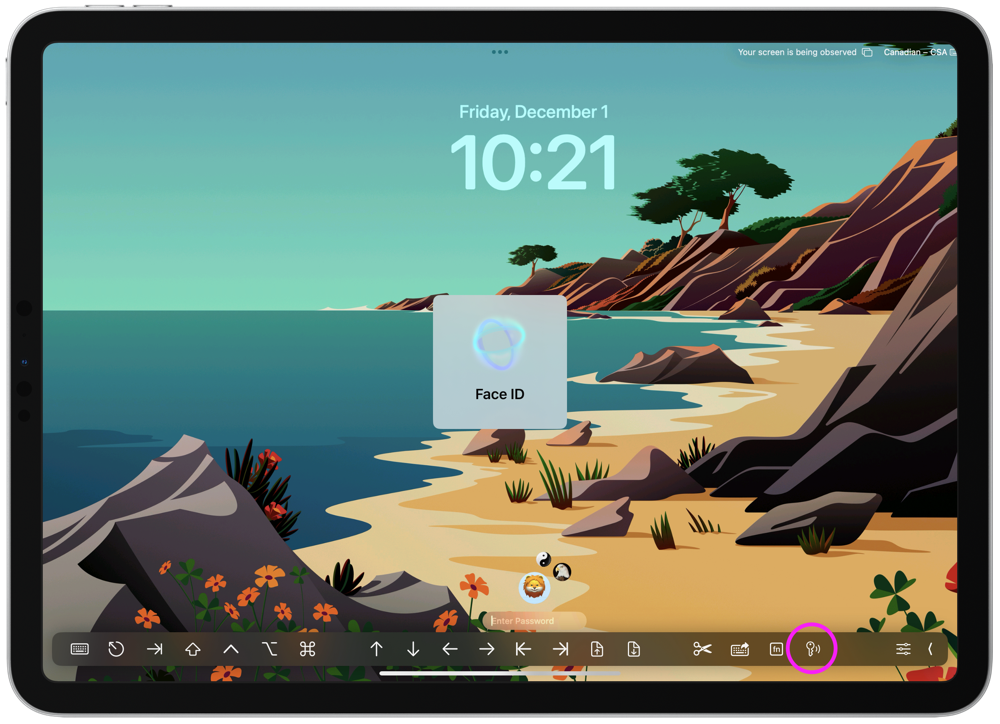
iPhone:
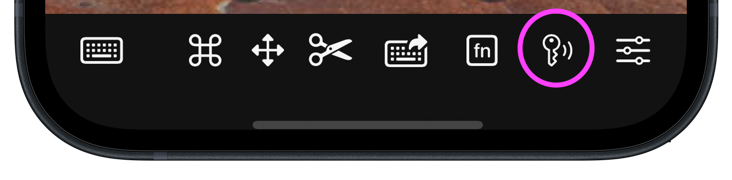
Opmerking: Als de knop Gebruikerswachtwoord typen niet zichtbaar is op uw iPhone, veegt u eenvoudigweg de scrollbare werkbalk naar links of rechts.
Vision Pro:
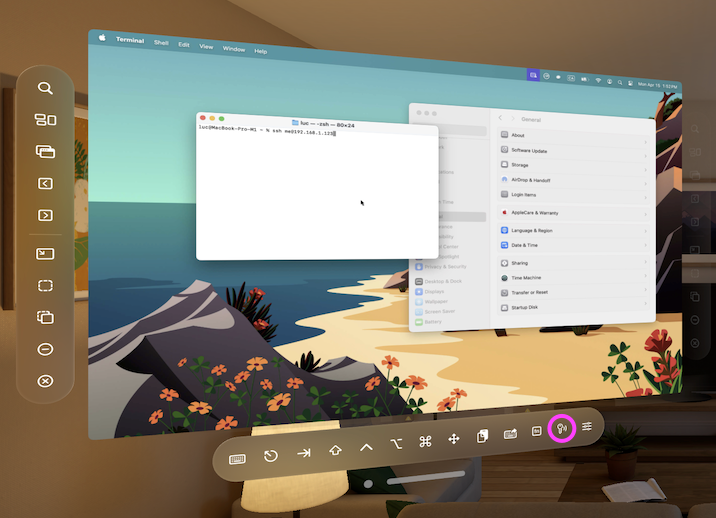
Mac:
U vindt de knop in de werkbalk van het verbindingsvenster op uw Mac:
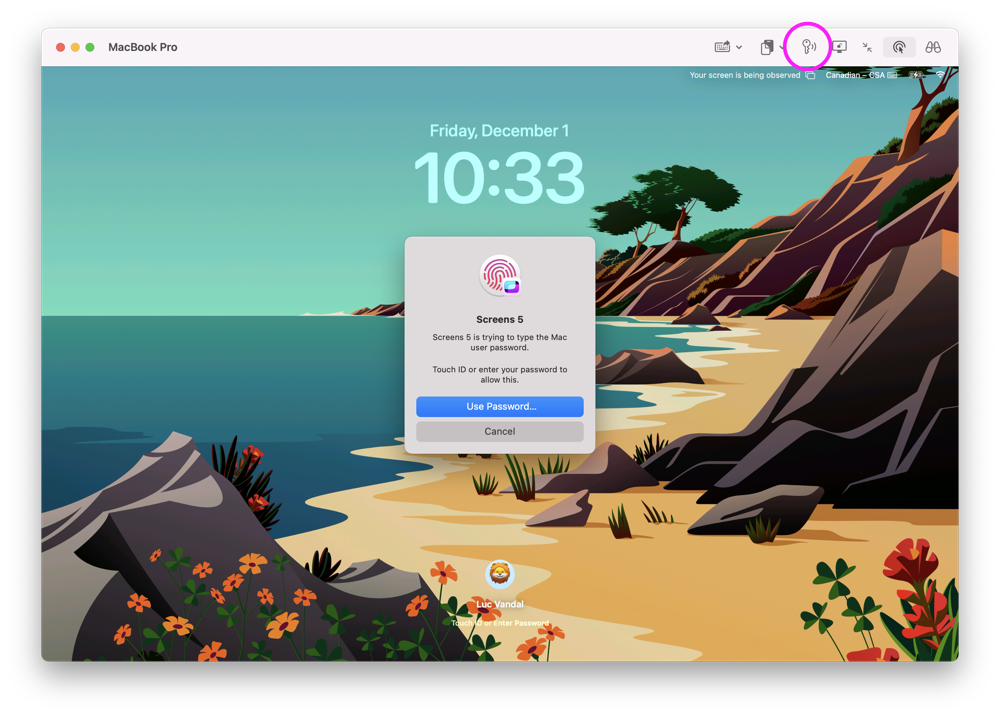
Standaard vraagt Screens om authenticatie op uw iPad en iPhone voordat u verdergaat. U kunt dit gedrag en andere gerelateerde opties aanpassen in de app-instellingen onder Privacy.
